So schauen Sie sich gelöschte YouTube-Videos mit/ohne URLs an
YouTube ist die größte Video-Sharing-Plattform und bietet Millionen von qualitativ hochwertigen Videos für Millionen von Nutzern. Jeder kann auf verschiedenen Kanälen Videos finden, die ihn interessieren. Sie fühlen sich jedoch möglicherweise verloren, wenn Sie feststellen, dass einige beliebte Videos von den Erstellern oder von YouTube gelöscht wurden oder Sie versehentlich YouTube-Videos aus Ihrem eigenen Kanal gelöscht haben. In diesem Fall können Sie diese Anleitung lesen und erfahren So finden Sie gelöschte YouTube-Videos und sie wiederherstellen.
SEITENINHALT:
- Teil 1. So stellen Sie gelöschte YouTube-Videos mit professioneller Software wieder her
- Teil 2. So finden Sie gelöschte YouTube-Videos ohne URL in Time Machine
- Teil 3. So finden Sie gelöschte YouTube-Videos mit URL online
- Teil 4. So sehen Sie gelöschte YouTube-Videos von offiziellen Kanälen oder Erstellern
- Teil 5. FAQs zu gelöschten YouTube-Videos
Teil 1. So stellen Sie gelöschte YouTube-Videos mit professioneller Software wieder her
Wenn Sie jemals YouTube-Videos auf Ihren Computer heruntergeladen oder ursprünglich von Ihren lokalen Dateien hochgeladen haben, ist das Auffinden gelöschter YouTube-Videos ein Kinderspiel. Der schnellste und zuverlässigste Weg, sie wiederherzustellen, ist die Verwendung professioneller Software wie Apeaksoft DatenwiederherstellungEs kann Ihre Festplatte oder Ihren externen Speicher scannen, um Videos wiederherzustellen, die Sie für verloren gehalten haben. Dieses Tool spart Benutzern in der Regel am meisten Zeit und Mühe, bevor sie kompliziertere Methoden wie Online-Archive oder die Kontaktaufnahme mit den Erstellern ausprobieren.
Mit einem Klick auf gelöschte YouTube-Videos zugreifen
- Finden Sie gelöschte YouTube-Videos ohne URL.
- Schnelle Scangeschwindigkeit und hohe Erfolgsquote.
- Leicht verständliche Schritte und intuitive Benutzeroberfläche.
- Vorschau vor der Wiederherstellung.
- Unterstützt fast alle Videoformate wie MP4, MOV, AVI usw.
Sicherer Download
Sicherer Download

So verwenden Sie Apeaksoft Data Recovery zum Wiederherstellen gelöschter YouTube-Videos
Schritt 1. Drücken Sie die Schaltfläche oben, um die Software in wenigen Sekunden herunterzuladen und zu installieren.
Schritt 2. Wählen Sie den Speicherort Ihrer YouTube-Videos (oftmals Lokale Festplatte C:) und drücken Sie die Scan starten .

Schritt 3. Wähle aus Video Option im linken Bereich. Suchen Sie auf der rechten Seite nach Ihrem Zielvideo.

Tipps: Sie können Ihre gelöschten YouTube-Videos schnell finden, indem Sie relevante Schlüsselwörter des Dateinamens in das Suchfeld oben rechts in der Programmoberfläche eingeben. Dadurch kann die Software die Scan-Ergebnisse filtern und Sie finden das gewünschte Video viel schneller.
Schritt 4. Überprüfen Sie Ihr Zielvideo und drücken Sie die Entspannung .

Tipps: Ähnliche Schritte gelten auch für Wiederherstellen gelöschter E-Mails, Bilder, Audio, PS4-Spieldaten usw.
Teil 2. So finden Sie gelöschte YouTube-Videos ohne URL in Time Machine
Wenn Sie ein Mac-Benutzer sind und Time Machine zum regelmäßigen Sichern Ihres Mac verwendet haben, können Sie gelöschte oder verlorene Videos wiederherstellen, die Sie auf YouTube oder andere soziale Plattformen hochgeladen haben.
Schritt 1. Verbinden Sie zunächst das externe Speichergerät, auf dem Ihr Time Machine-Backup gespeichert ist, mit Ihrem Mac. Öffnen Sie dann einen Ordner, in dem Sie YouTube-Videos speichern.
Schritt 2. Klicken Sie oben rechts in der Navigationsleiste auf das Time Machine-Symbol. Anschließend können Sie über die Timeline am rechten Bildschirmrand Ihre gelöschten YouTube-Videos finden. Wählen Sie ein Video aus und drücken Sie die Leertaste, um es vor der Wiederherstellung in der Vorschau anzuzeigen.
Schritt 3. Sobald Sie das richtige YouTube-Video ausgewählt haben, können Sie auf Wiederherstellen um das gelöschte YouTube-Video wiederherzustellen.
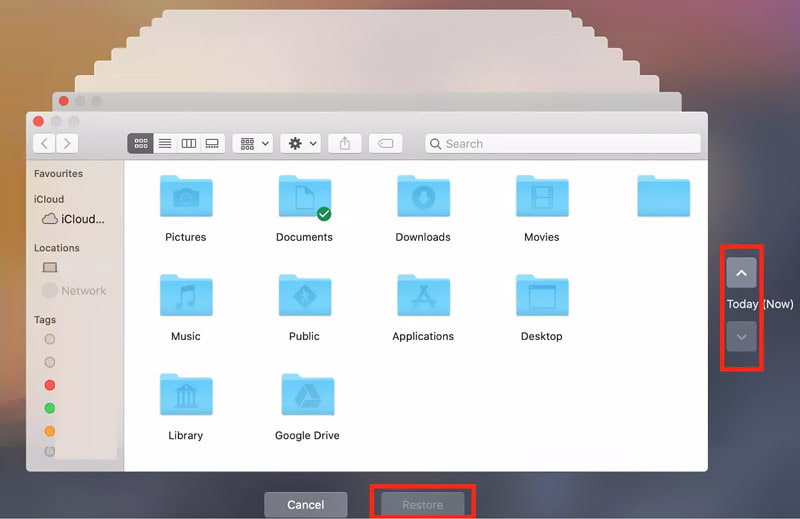
Tipps:
Kann ich das vorhandene Video durch dieselbe URL ersetzen?
Nein, Sie können das vorhandene Video nicht durch dieselbe URL ersetzen, da jedes neue Video, das Sie auf YouTube hochladen, eine neue URL generiert. Sie können jedoch einige Änderungen an einem vorhandenen Video vornehmen, z. B. es kürzen, den Titel und die Beschreibung ändern usw.
Teil 3. So finden Sie gelöschte YouTube-Videos mit URL online
Bevor wir die URLs von YouTube-Videos verwenden, um gelöschte Videos anzusehen, können Sie erfahren, wie Sie die URL eines YouTube-Videos kopieren.
Schritt 1. Öffnen Sie YouTube und melden Sie sich bei Ihrem Konto an. Laden Sie ein YouTube-Video.
Schritt 2. Klicke Teilen , um ein Popup-Fenster zu öffnen. Dann können Sie eine bestimmte URL für das YouTube-Video sehen. Klicken Sie hier Kopieren um die URL zu erhalten.

So finden Sie gelöschte YouTube-Videos mit WayBack Machine
Wenn Sie ein YouTube-Video sehen möchten, das entfernt wurde, können Sie sich an die Wayback Machine Website. Diese Online-Site archiviert gelöschte YouTube-Videos. Darüber hinaus finden Sie in diesem Internetarchiv-Tool Webseiten, Texte, Audiodateien und Bilder.
Schritt 1. Gehe zu https://web.archive.org in Ihrem Browser. Geben Sie die URL des gelöschten YouTube-Videos in die Suchleiste ein.

Schritt 2. Anschließend können Sie die Zeitleiste durchsuchen und auf das Datum klicken, um gelöschte YouTube-Videos anzuzeigen.
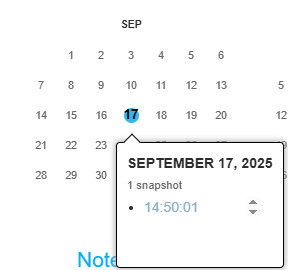
Tipps:
Wie erhalte ich alle Video-URLs von einem YouTube-Kanal?
Gehen Sie zum YouTube-Kanal und klicken Sie auf Videos Klicken Sie mit der rechten Maustaste und wählen Sie unten „Untersuchen“. Klicken Sie auf das Console Registerkarte. Möglicherweise müssen Sie Folgendes eingeben Einfügen zulassen und drücken Sie die Enter Taste. Fügen Sie dann var scroll = setInterval(function(){ window.scrollBy(0, 1000)}, 1000); und schlagen Enter. Warten Sie, bis die Seite bis zum letzten Video geladen ist. Kopieren Sie dann die Fenster.ClearInterval(scrollen); Konsole.Clear(); URLs = $$('a'); URLs.fürJeden(Funktion(v,i,a){wenn (http://v.id=="Videotitel-Link"){Konsole.log('\t'+v.title+'\t'+v.href+'\t')}}); und drücken Sie die Enter Schlüssel. Jetzt können Sie eine Liste aller Video-URLs von einem YouTube-Kanal mit Videotiteln abrufen.
So sehen Sie gelöschte YouTube-Videos im YouTube Video Finder an
Es gibt einen Finder für gelöschte YouTube-Videos, mit dem Sie gelöschte YouTube-Videos anzeigen und abrufen können.
So können Sie ein YouTube-Video ansehen, das im YouTube VIDEO FINDER entfernt wurde
Schritt 1. Schritt 1Besuchen Sie https://youtubevideofinder.site/ im Browser. Geben Sie den Link zum YouTube-Video ein und klicken Sie auf Suche .
Schritt 2. Schritt 2: Anschließend bietet Ihnen dieser Finder für gelöschte YouTube-Videos mehrere Optionen zum Auffinden.

Teil 4. So sehen Sie gelöschte YouTube-Videos von offiziellen Kanälen oder Erstellern
Eine weitere einfache Methode, gelöschte YouTube-Videos von Ihrem eigenen Kanal wiederherzustellen, besteht darin, sich an das YouTube-Supportteam zu wenden. Um diese Möglichkeit wahrzunehmen, müssen Sie jedoch die Voraussetzungen erfüllen: mindestens 10,000 Aufrufe oder die Teilnahme am YouTube-Partnerprogramm.
Schritt 1. Melden Sie sich bei Ihrem YouTube-Konto an und klicken Sie unten links auf „Hilfe“.
Schritt 2. Klicke Benötigen Sie weitere Hilfe unten und wählen Sie Holen Sie sich Creator-Support.
Schritt 3. Auswählen E-Mail-Support von dem Kanal- und Videofunktionen Abschnitt. Hier können Sie Ihr Problem dem YouTube-Supportteam melden.

Sie können dazu die Lightroom Photo & Video Editor-App verwenden Bilder unscharf machen auf iPhone, iPad und Android-Telefonen. Sie können auch eine andere Bildschärfer-App wie PhotoDirector oder Snapseed auswählen, um Ihre Fotos klarer zu machen.
Tipps:
Wie kann ich den gelöschten YouTube-Verlauf anzeigen?
Wenn Sie YouTube-Videos in Google Chrome angesehen haben, können Sie Ihren Google-Verlauf überprüfen, um Ihren gelöschten YouTube-Verlauf zu finden. Sie können auch die Google-Seite „Meine Aktivitäten“ aufrufen, um Ihren gelöschten YouTube-Verlauf zu filtern.
Teil 5. FAQs zu gelöschten YouTube-Videos
Sind gelöschte YouTube-Videos für immer verloren?
Ja. YouTube selbst gibt an, dass Videos nach dem Löschen endgültig gelöscht werden. Aber keine Sorge! Mit den oben genannten Methoden lassen sich endgültig gelöschte YouTube-Videos wiederherstellen.
Wie kann ich gelöschte YouTube-Videos ansehen?
Am einfachsten lassen sich gelöschte YouTube-Videos ansehen, indem Sie die Video-URL kopieren und auf der Website web.archive.org einfügen. Folgen Sie dann den oben genannten Schritten, um das Video anzusehen.
Welche Alternativen gibt es zum Löschen eines Videos?
Wenn Sie das YouTube-Video nicht löschen und auch nicht möchten, dass andere es sehen, können Sie die Sichtbarkeit des Videos ändern auf Privat or Nicht gelistet.
Fazit
Dieser Leitfaden bietet eine detaillierte Einführung in So zeigen Sie gelöschte YouTube-Videos an. Abhängig von Ihrem Zustand können Sie die oben genannten fünf Methoden ausprobieren, um sie zurückzubekommen. Darüber hinaus können Sie ein YouTube Videosicherung von Zeit zu Zeit, nur für den Fall.
Ähnliche Artikel
Wie bearbeite ich ein Video? Egal, ob Sie einen Online-Videoeditor verwenden oder andere Tools auswählen möchten, hier finden Sie einen guten Editor und effektive Möglichkeiten zum Bearbeiten von Videos.
Sie müssen die großen Videodateien komprimieren, wenn Sie sie auf YouTube hochladen möchten, hier haben wir die Methoden in diesem Artikel geteilt und Sie können Videos online teilen.
Warum kann YouTube keine Videos hochladen? Entdecken Sie Lösungen für Fehler, von defekten Videos bis hin zu Problemen beim Telefon-Upload. Erweitern Sie Ihr Erlebnis mit Tipps zur Fehlerbehebung.
Möchten Sie eine Diashow auf YouTube mit Musik erstellen? Hier können Sie einen Diashow-Maker verwenden, um Ihre Fotos und Videoclips online/offline in eine Diashow zu verwandeln.

